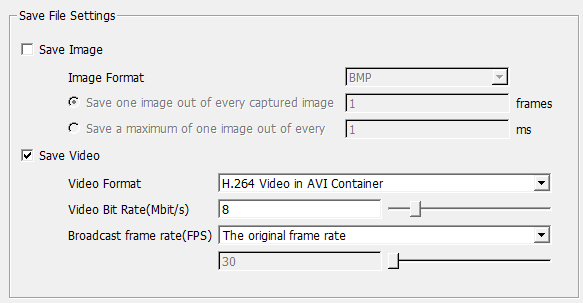Menu
Bewaar afbeeldingen en video's met de Galaxy Viewer
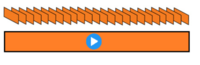
Binnen onze gratis Galaxy SDK voor onze industriële camera's bieden wij een basisplug-in om vastgelegde beelden op de harde schijf op te slaan of om de vastgelegde beelden als video op te slaan. In dit artikel leggen we de verschillende instellingen uit en de instellingen die wij adviseren voor het vastleggen en opslaan afbeeldingen en video's met behulp van onze industriële camera.
Plug-in om afbeeldingen en video's op te slaan
- Installeer onze GalaxySDK ( download stuurprogramma's en handleidingen )
- Voer het programma Daheng Galaxy Viewer (x64) uit
- Ga naar Plug-in -> Video's en afbeeldingen Plug-in opslaan zoals weergegeven in de onderstaande schermafbeelding.
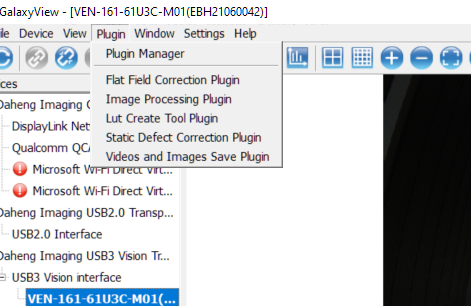
Parameterinstellingen
De volgende parameters kunnen worden ingesteld:- Aantal geheugen, het aantal afbeeldingen dat in het geheugen is gebufferd.
- Wij raden aan de waarde 10 te gebruiken.
- Bestandsopslagpad, dit is de locatie waar de afbeeldingen of video's worden opgeslagen.
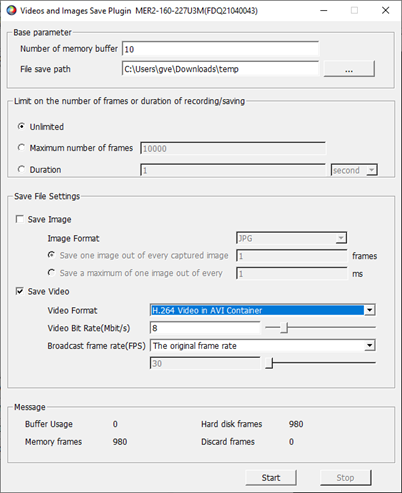
Opname-instellingen
Met deze optie kunt u bepalen hoe lang de plug-in in totaal zal worden uitgevoerd, of hoeveel frames er in totaal zullen worden opgeslagen.Onbeperkt -> Geen limiet (totdat de opslag vol is, stopt de plug-in als er geen ruimte meer beschikbaar is)
Maximaal aantal frames -> stopt het vastleggen van afbeeldingen wanneer dit aantal wordt bereikt.
Duur -> je kunt kiezen hoe lang de plug-in blijft werken, seconden, minuten of uren.
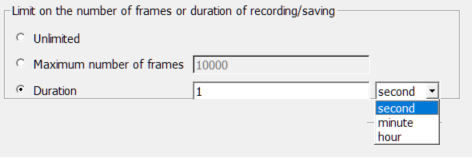
Instellingen voor bestandsformaat
In dit deel kunt u kiezen tussen Afbeelding opslaan of Video opslaan.Kies tussen afbeeldingen en video's
Vink het vakje aan om Afbeelding opslaan in te schakelen. Afhankelijk van het aantal beelden dat je per seconde wilt opslaan, zijn verschillende formaten aan te raden. In onze testopstelling gebruiken we een 1,6MP Monocamera en een laptop met I5 processor (10e generatie), 8GB geheugen en SSD uit het jaar 2020.Beeldformaat
De maximale opnamesnelheid voor elk formaat in deze opstelling, zonder enig frame te verliezen, is:- BMP, 200 fps, 1,6 MB ongecomprimeerde gegevens. Ideaal voor het opslaan van afbeeldingen op hoge snelheid, maar voor een beperkte tijd omdat de harde schijf zeer snel vol raakt.
- PNG, 5 fps, 0,7 MB, compressie zonder verlies. Elke afbeelding is gecomprimeerd en vergt daardoor veel CPU-kracht. De compressie is lossless, dus ideaal voor beeldverwerking in een later stadium. We raden dit bestandsformaat aan als opslaan met maximaal 5 fps acceptabel is.
- JPG, 30 fps, <0,1 MB, gecomprimeerde afbeeldingen. Het vermindert de beeldkwaliteit onomkeerbaar en daarom raden wij deze instelling niet aan als de beeldverwerking in een later stadium plaatsvindt.
- RAW, 100 fps, 1,6 MB ongecomprimeerde gegevens. Wij raden dit bestandsformaat niet aan, maar wel BMP. Raw kan alleen worden geopend met Halcon-software, bij kleurenafbeeldingen is dit een afbeelding zonder debayering, bij monoafbeeldingen is het resulterende bestand hetzelfde als BMP maar opgeslagen in een ander bestandsformaat.
Met de volgende twee opties kun je kiezen hoeveel foto's je per X-frame of X-tijd wilt bewaren.

1 afbeelding per 1 betekent bijvoorbeeld dat elke afbeelding wordt opgeslagen. Als u de waarde instelt op 10, betekent dit dat er 1 afbeelding is opgeslagen van de 10 vastgelegde afbeeldingen.
De plug-in werkt in de softwaretriggermodus, zodat u op verzoek en binnen de gekozen parameters voor het opslaan van afbeeldingen afbeeldingen kunt pakken.
Als de camera in free run staat, werkt de plug-in alleen stabiel als de framerate vast staat. Als je de plug-in gebruikt in combinatie met automatische belichting/witbalans/versterking, kunnen deze de belichtingstijd en daarmee de framerate beïnvloeden. Als gevolg hiervan kan de plug-in voor het opslaan van afbeeldingen stoppen met het uitvoeren van het vastleggen van afbeeldingen.
U kunt dit voorkomen door de framerate van de camera en de instellingen voor automatische belichting/versterking te beperken.
Video opslaan:
Met deze plug-in is het mogelijk om vastgelegde beelden op te slaan als video. Met behulp van de basisfunctionaliteit van de video-opslagfunctie van de GalaxySDK kunt u verschillende bestandstypen kiezen.Als u opnieuw dezelfde laptop en 1,6 MP monocamera gebruikt, resulteert dit in de volgende maximale framerates (zonder beeldverlies)
- H.264-video in AVI-container, max. 90 fps
- H.264-video in mp4-container, max. 90 fps
- Ongecomprimeerde video in AVI-container, max. 120 fps
Als je een video opneemt met de 1,6 MP monocamera op 60 fps, gedurende 1 minuut, resulteert dit in de volgende bestandsgroottes:
- H.264-video in AVI-container, 67 MB
- H.264-video in mp4-container, 67 MB
- Ongecomprimeerde video in AVI-container, 5490 MB
Niet-gecomprimeerde bestanden zijn erg groot, maar bieden de beste beeldkwaliteit en besparingssnelheid. Als u voldoende ruimte op uw harde schijf heeft, raden wij deze instelling aan, anders raden wij de instelling H.264 Video in AVI Container met een videobitsnelheid van 8 mbit/s aan.
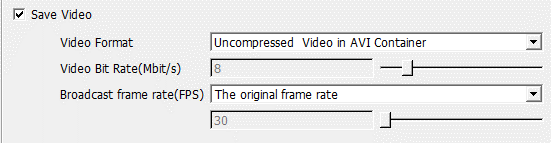
De maximale framerate is afhankelijk van de pc-specificatie, megapixels en framerate.
In ons voorbeeld hebben we een 1,6 MP camera gebruikt. Als we er een 6MP-camera van zouden maken, verhogen we de data met een factor 6/1,6=3,75, waardoor de maximale framerate met een factor 3,75 wordt verlaagd. In het geval van H.264 wordt video verlaagd van 90 fps naar 90/3,75 = 24 fps, met behulp van de 6 MP camera.
Met de framesnelheid van uitzending kunt u de framesnelheid voor de video instellen.
- Originele framerate -> de framerate van de opgeslagen video is dezelfde framerate als de framerate van de vastgelegde beelden. Dit is de instelling die wij aanbevelen.
- Aangepaste framerate -> u kunt een lagere framerate instellen voor de opgeslagen video. Als u bijvoorbeeld beelden vastlegt met 90 fps (cameraframesnelheid) en u de aangepaste framesnelheid van 30 fps instelt, wordt de video langzamer afgespeeld met een factor 90/30=3. Als u dus 10 seconden opneemt bij 90 fps, wordt de video opgeslagen als een video van 30 seconden bij 30 fps.
Logboeken opnemen
In dit veld kun je zien of je pc krachtig genoeg is om alle afbeeldingen/video's in realtime op te nemen. Het geheugenframe toont het aantal beelden dat in het geheugen is vastgelegd. De harde schijfframes laten zien hoeveel afbeeldingen naar de harde schijf worden verzonden. Als het aantal frames op de harde schijf lager is dan het aantal geheugenframes, gaan afbeeldingen verloren en is niet elk vastgelegd beeld opgeslagen. In dat geval moet u de framerate verlagen, een ander bestandsformaat opslaan of een krachtigere pc gebruiken.
Voorbeeld: het opslaan van 24-uurs timelapse-beelden met een industriële camera
In dit voorbeeld leggen we uit hoe je elk uur in totaal 24 uur een beeld van een industriële camera kunt opslaan om een timelapse van 24 uur te creëren. We zullen de plug-in programmeren om 24 uur te draaien en te stoppen, waardoor in totaal 24 afbeeldingen worden opgeslagen. Houd er rekening mee dat als de opslag vol is, de plug-in stopt met verwerven en oudere frames niet overschrijft. De juiste instellingen zijn:• Verlaag de framerate van de camera naar 1 FPS
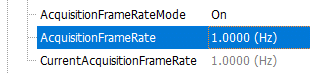
• Stel de duurlimiet in op 24 uur
• Schakel Afbeelding opslaan in
• Stel 'Eén afbeelding opslaan uit elke vastgelegde afbeelding' in op 3600 (1 uur = 3600 seconden, dus 1 afbeelding per uur)
• Voer de plug-in uit.
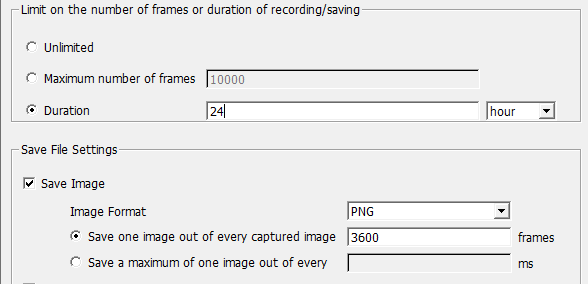
Video- en beeldopname voor complexere toepassingen
Onze gratis GalaxyView-software heeft basisfunctionaliteit voor het opslaan van afbeeldingen. Als u meer geavanceerde functies nodig heeft, raden wij u aan uw eigen programma voor het opslaan van afbeeldingen te programmeren op basis van onze voorbeeldprogramma's in Python of C++.Voor geavanceerde video-opslag raden wij de volgende programma's aan:
- Kinovea (gratis) -> video-opname op hoge snelheid voor korte periodes of opname op lage snelheid voor langere periode.
- 2e blik (€ 495) -> 24/7 video-opname (zowel hoge snelheid als lage snelheid).
Als u ondersteuning nodig heeft bij het selecteren van de beste beeld- of video-opslagoptie voor uw industriële camera, neem dan contact met ons op.
Zondag maandag dinsdag woensdag donderdag vrijdag zaterdag
januari, februari, maart, april, mei, juni, juli, augustus, september, oktober, november, december
Niet genoeg artikelen beschikbaar. Nog maar [max] over.
Voeg toe aan verlanglijstBlader door verlanglijstVerwijder verlanglijst